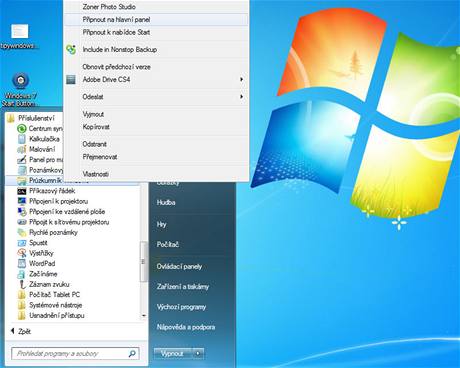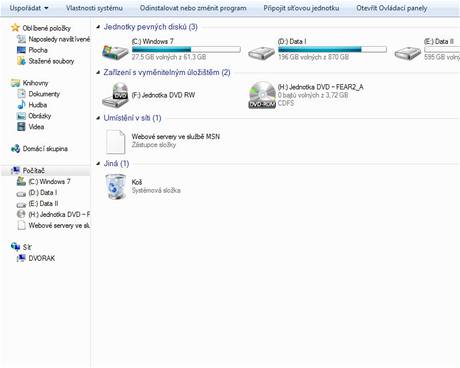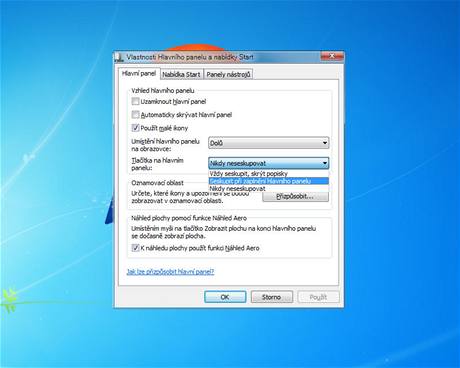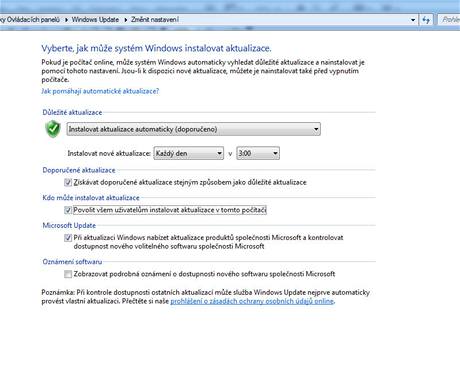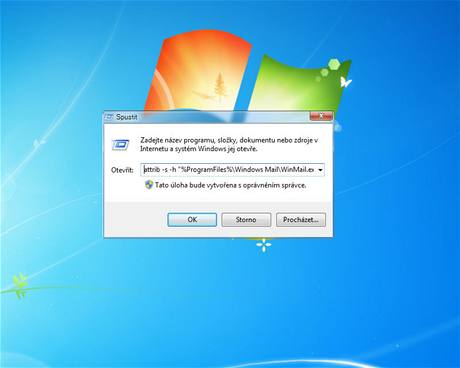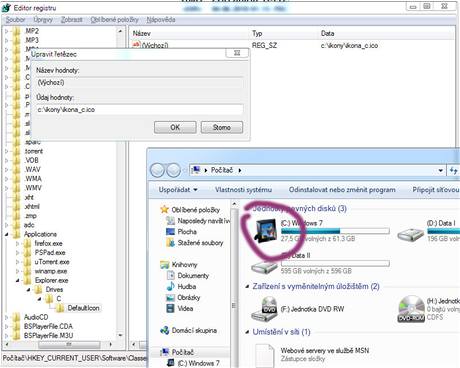Tipy pro začátečníky
297. – Jak opět umístit odkaz Průzkumníka na hlavní panel
Jestliže jste si odepnuli z hlavního panelu odkaz Průzkumníka Windows a nyní byste ho chtěli vrátit zpět, pak postupujte takto. Klikněte na Start -> Všechny programy -> Příslušenství. Pravým tlačítkem myši nyní klikněte na volbu Průzkumník Windows a z dialogového okna vyberte volbu Připnout na hlavní panel.
298. – Jak zobrazit Průzkumníka Windows přes celou obrazovku
Tento malý tip vám pomůže zobrazit ještě více položek v Průzkumníku Windows než dosud. Po maximalizaci jeho okna stiskněte klávesu F11. Tím dojde k odstranění rámu okna, adresy kde se v PC nacházíte a hlavního panelu. Tato klávesová zkratka funguje i v dalších aplikacích jako například Firefox, IE apod. a také ve starších verzích Windows.
299. – Jak seskupovat či oddělovat okna v hlavním panelu
Nechcete-li si nechávat seskupovat či naopak chcete seskupovat okna v hlavním panelu, zde je návod jak na to. Klikněte na prázdné místo hlavního panelu pravým tlačítkem myši a vyberte volbu Vlastnosti. V záložce Hlavní panel v části Vzhled hlavního panelu vyberte u položky Tlačítka na hlavním panelu z otevíracího menu volbu podle potřeby. Změny uložte kliknutím na tlačítko OK.
Tipy pro pokročilé
300. – Jak nastavit kdo může instalovat aktualizace Windows
Ve výchozím nastavení Windows 7 umožňuje instalovat aktualizace pouze uživatelům s oprávněním správce. Tuto činnost však můžete povolit i uživatelům se standardními uživatelskými účty. Běžte do Ovládacích panelů -> Windows Update a vlevo klikněte na volbu Změnit nastavení. Zde vyhledejte položku Kdo může instalovat aktualizace a zatrhněte volbu Povolit všem uživatelům instalovat aktualizace v tomto počítači. Změny uložte kliknutím na OK.
301. – Jak obnovit Windows Mail do výchozího nastavení
Pokud jste si doinstalovali program Windows Mail a vyskytnou se nějaké chyby, anebo zkrátka chcete provést jeho konfiguraci z výchozího nastavení, použijte tento postup. Stiskněte klávesovou zkratku Windows + R. Do řádku Otevřít zadejte příkaz attrib -s -h "%ProgramFiles%\Windows Mail\WinMail.exe" a odešlete ho klávesou Enter.
302. – Jak změnit ikonu u jednotky
Pro odlišení jednotek můžete využít jejich pojmenování, ale také různé ikony. Tím si sami nastavíte jejich vizuál a tak je lehčeji a rychleji identifikujete. Zde je postup jak na to. Otevřete editor systémového registru Windows (Start a do řádku Prohledat programy a soubory zadejte příkaz regedit, který odešlete klávesou Enter).
Přejděte na klíč HKEY_CURRENT_USER\Software\Classes\Applications. Vytvořte podklíč s názvem Explorer.exe a dále podklíč Drives. Chcete-li změnit ikonu například pro jednotku C, vytvořte podklíč s názvem C. Dále vytvořte podklíč s názvem DefaultIcon. Nyní vpravo poklikejte na položku Výchozí a do řádku Údaj hodnoty zadejte odkaz na ikonu. Tu si tedy nejprve musíte umístit někam na disk (třeba C:\Ikony). Pak tedy vložíte C:\Ikony\disk_c.ico. Změny se projeví po restartu Windows.